Как сделать фон в зуме
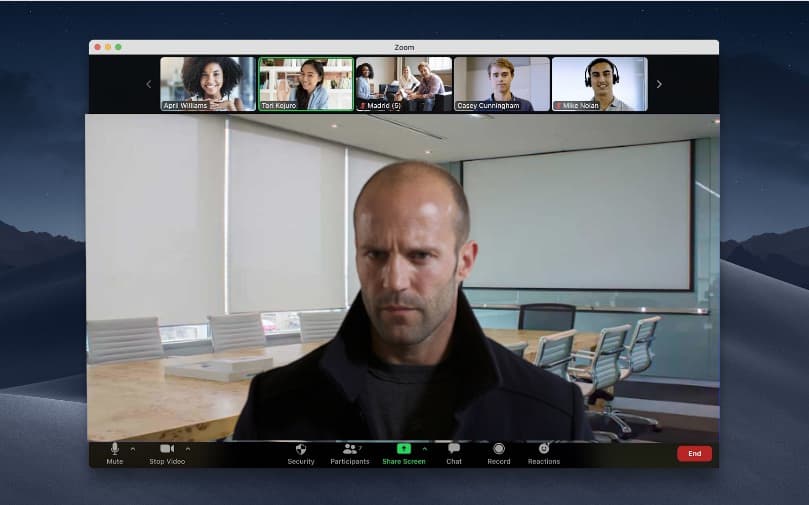
Снова локдаун, ограничения и работаем в спальне рядом с кроватью.
И скорее будет не желательно демонстрировать то, чем наделен сегодняшний хаос комнаты участникам online совещания и встреч.
Но теперь и тут решение найдется!
Общемировая программа Zoom включила функционал создания виртуального фона прям в опцию online видео, теперь изменения видны сразу после начала запуска
Как поставить фон в zoome
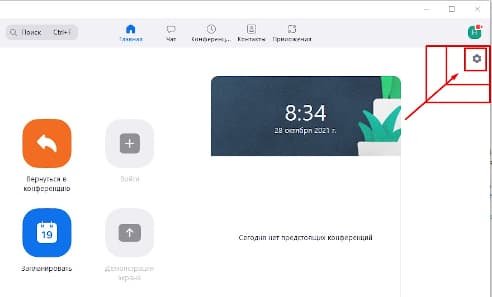
Для этого запускаем программу и первом открывшемся окне жмём на шестеренку "настройки" в правом верхнем углу. После чего переходим в "фон и фильтры"
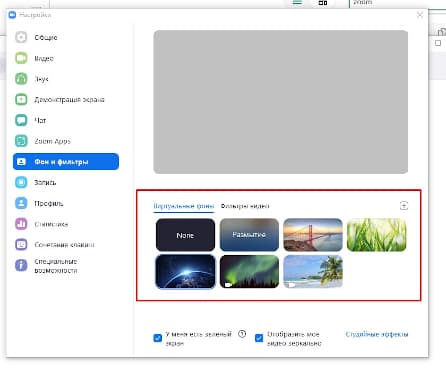
Перед нами раскроется панелька с 5 опциональными фонами, как в формате фотографий, так и два в формате видео.
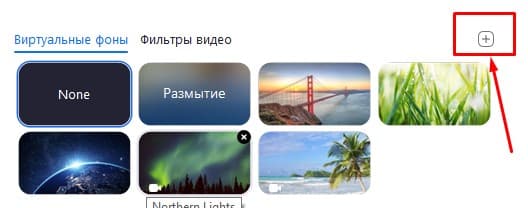
Но не будем расстраиваться из-за скудного разнообразия так как возможно добавление личных фонов скачанных из интернета. По этому размышляем над тематикой сегодняшней online встречи и подбираем картинку или видео под нашу тему конференции.
Пример виртуального фона zoom:
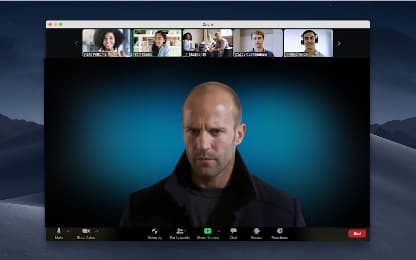
Если вы ведете online уроки или курсы, то ищем фон однотонный, чтобы учеников не отвлекало лишними элементами на фото.
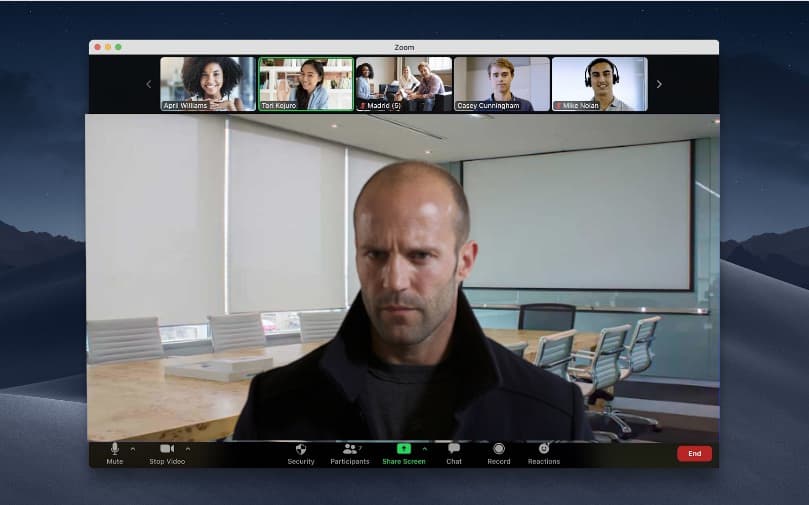
Если это совещание, то подберите фото с офисом. Так будет выглядеть в классическом стиле и хоть виртуально, но будет создаваться впечатление, что участники совещания сосредоточены на рабочем процессе
Думаю мысль вы уловили.
Учтите одну единственную, но весомую тонкость.
Если вы используете фоновые слайды без использования зеленого экрана размещаемого позади вас, то возникнут шумы и от головы исходят лишние полосы и даже возможно что программа извлечет часть подбородка или щеки.
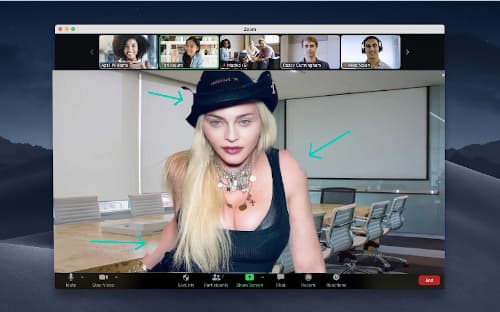
На этом изображении видно как у мадонны на online конференции в zoom программа стёрла часть плеча, руки и даже шляпы.
Чтобы этого не произошло с вами и картинка осталась без искажений понадобится купить хромакей и указать эту галочку "у меня есть зеленый экран" в настройках. Тогда такие казусы не страшны.
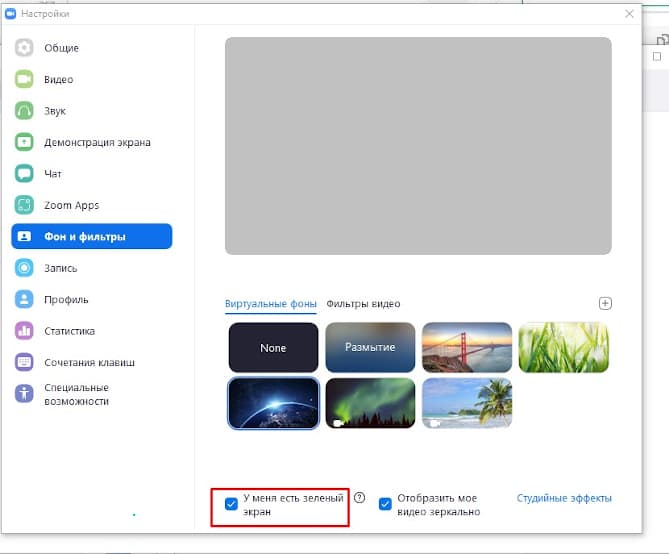
Нажмите на кнопку поделится если считаете что статья оказалась полезной.
Перейти к полному списку товаров
